具体的安装和在VM Ware中安装的方式大同小异
安装好后我们设置一下网络
点击管理--》全局设定
网络--》仅主机
如果列表中没有网卡,店家右边的加添加网卡。
双击添加的网卡
信息如上。
然后点击设置
网络,对网卡1和网卡2设置
打开虚拟机
进入到网卡设置目录,可以看到有2个网卡设置文件,
第一个是net模式的网卡,不用设置,这个用于上网。
保持默认就行
主要是修改第二个网卡。
这个网卡是用于和宿主机通信用的。
重启网络
service network restartping百度
没问题,
ping 宿主机
也没问题
在宿主机下ping 虚拟机
也没问题
这样配置网络即使宿主机在没有网的情况下也可以ping通,但是只能宿主机访问这个虚拟机。








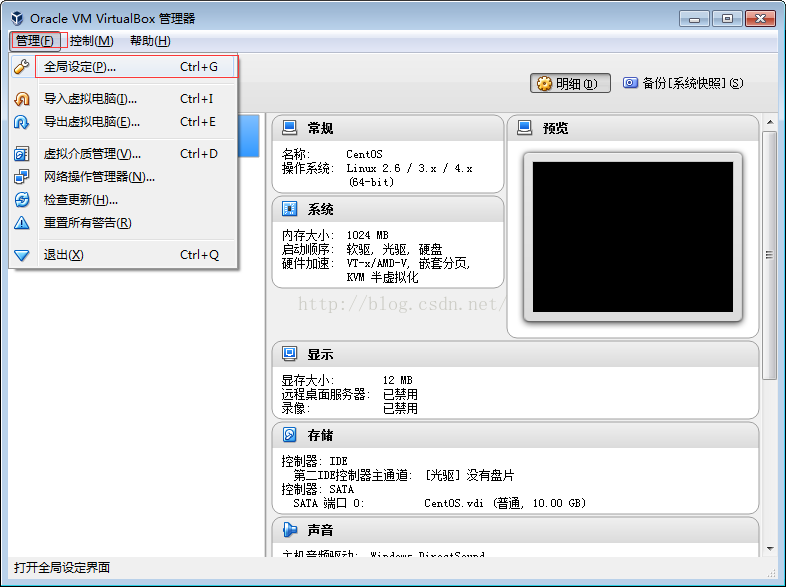
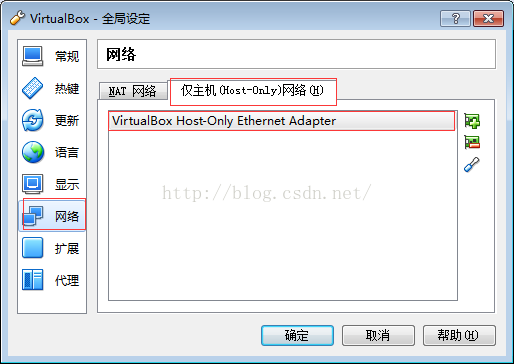
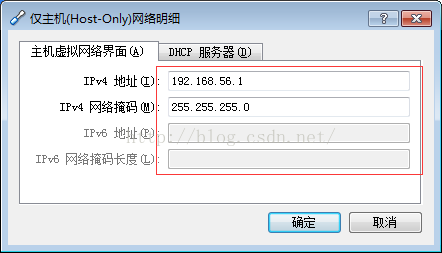
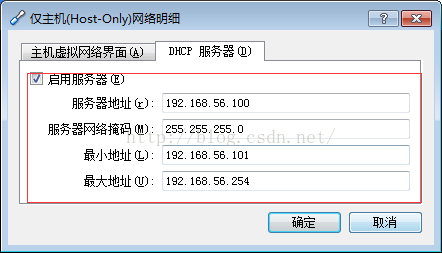
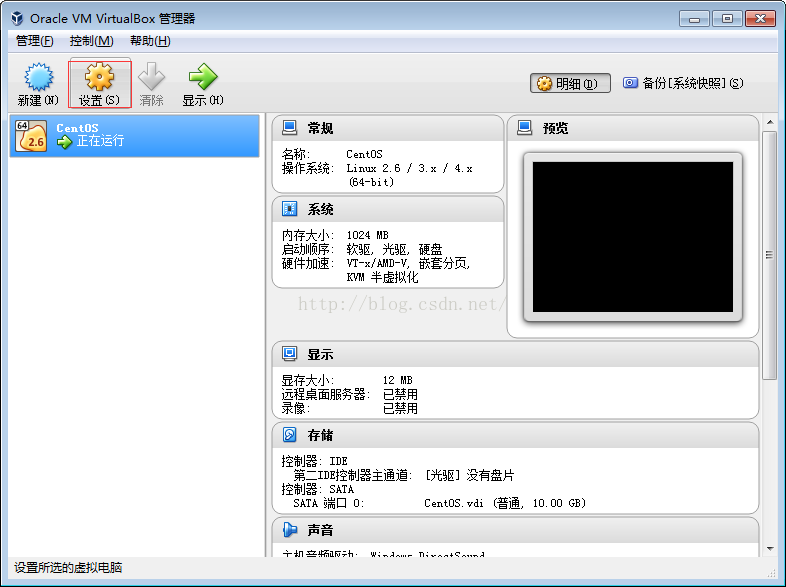
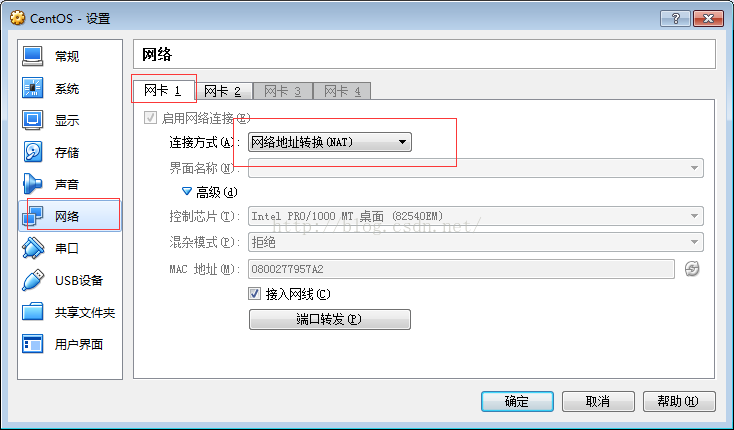

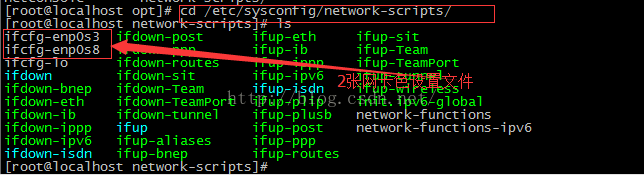


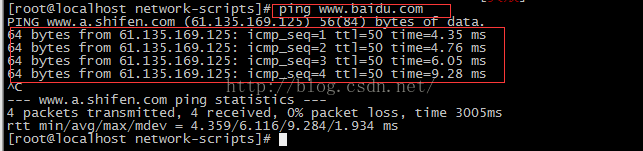

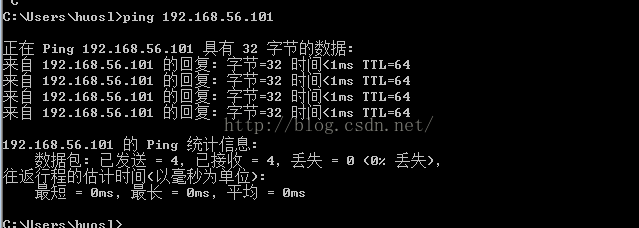















 1291
1291











 被折叠的 条评论
为什么被折叠?
被折叠的 条评论
为什么被折叠?










